Recursos comerciales: experiencia móvil
Experiencia móvil
Acceso móvil
Puedes acceder y agregar la experiencia móvil en la Administración de Tesorería a tu dispositivo móvil (teléfono o tablet) con solo hacer algunos clics.
{beginAccordion}
USUARIOS DE APPLE
- En tu dispositivo Apple, visita https://treasury.alpinebank.com/pwa/alpinebank/login, donde podrás conectarte con tus credenciales de inicio de sesión de Administración de Tesorería.
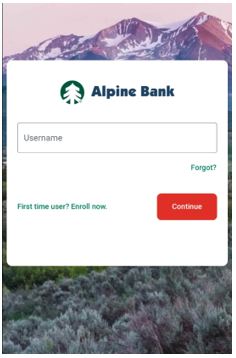
- Una vez que te hayas conectado e ingresado a la pantalla del tablero de Administración de Tesorería, haz clic en el ícono de descarga.
 en la parte inferior de la pantalla.
en la parte inferior de la pantalla.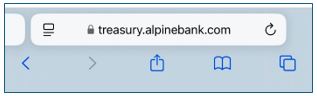
- Selecciona Add to Home Screen (Agregar a la pantalla de inicio) para crear un acceso rápido para ir a la experiencia móvil en la Administración de Tesorería.
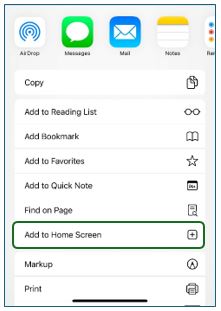
- Haz clic en Add (Agregar).
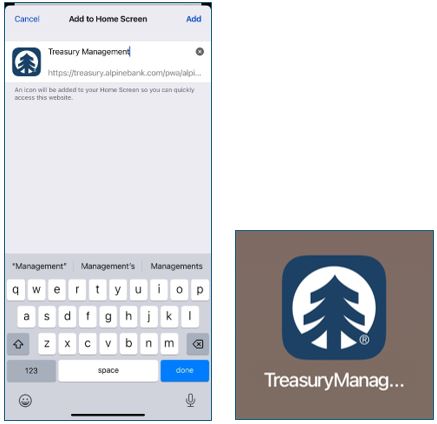
Haz clic en Close (Cerrar).
USUARIOS DE ANDROID
- En tu dispositivo Android, visita https://treasury.alpinebank.com/pwa/alpinebank/login, donde podrás conectarte con tus credenciales de inicio de sesión de Administración de Tesorería.
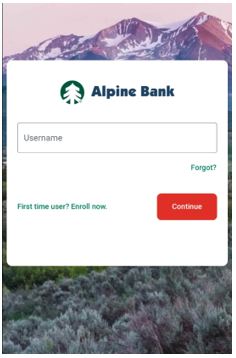
- Una vez que te hayas conectado e ingresado a la pantalla del tablero de Administración de Tesorería, haz clic en los tres puntos en la esquina superior derecha y selecciona Add to Home Screen (Agregar a la pantalla de inicio).
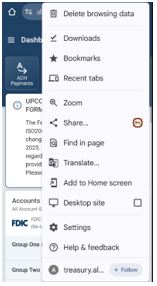
- Selecciona Create shortcut (Crear acceso directo) para crear un acceso rápido para ir a la experiencia móvil en la Administración de Tesorería.
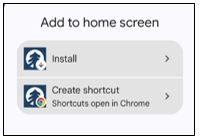
- Haz clic en Add (Agregar).
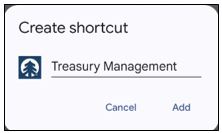
- Cuando se te pregunte Add to Home Screen? (¿Agregar a la pantalla de inicio?), selecciona Add (Agregar).
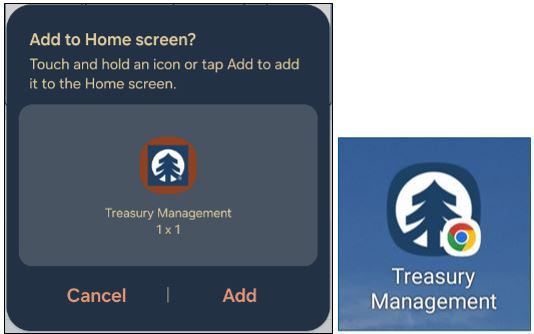
Haz clic en Close (Cerrar).
{endAccordion}
Panel de control de experiencia móvil
{beginAccordion}
Horarios límite de pago
Puedes encontrar los horarios límite de pago al hacer clic en el ícono del reloj en tu panel de control.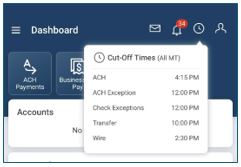
Pagos pendientes
Desde el panel de control, podrás revisar y aprobar o rechazar pagos pendientes mediante el widget Aprobaciones.Esto incluye ACH, transferencias bancarias y pagos del préstamo.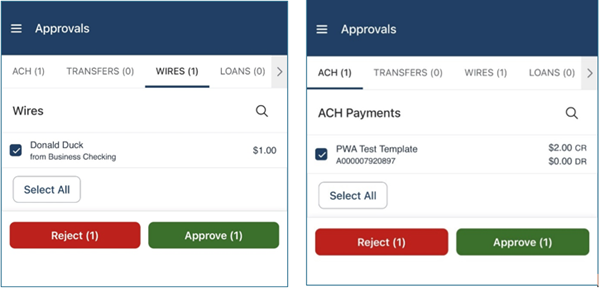
Nota: primero, debes agregar todos los widgets a tu panel de experiencia móvil. Para ello, inicia sesión en Banca en línea de la Administración de Tesorería desde una computadora.
 Ver cómo hacerlo
Ver cómo hacerlo
- Una vez que hayas iniciado sesión en la banca en línea para la Administración de Tesorería, haz clic en Configure Dashboard (Configurar panel de control) desde el panel de control. Está ubicado en el margen superior derecho de tu panel de control.

- A continuación, haz clic para agregar el widget y guardar.
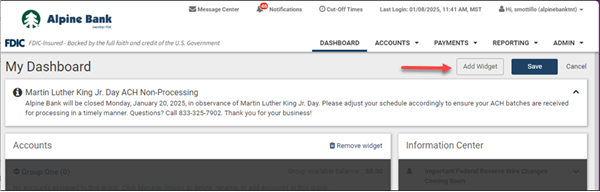
- Ahora podrás ver los widgets recién agregados en tu panel de control de la experiencia móvil en la Administración de Tesorería.
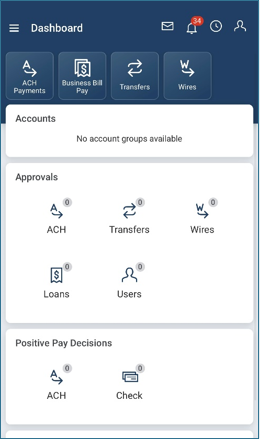
{endAccordion}
{beginAccordion}
Pagos de ACH
Desde el panel de control puedes enviar pagos ACH.
Nota: primero debes crear y guardar los lotes ACH como plantilla iniciando sesión en la banca en línea de la Administración de Tesorería desde una computadora. Los lotes ACH solo deben crearse una vez.
- Dentro de la experiencia móvil en la Administración de Tesorería, selecciona Pagos ACH desde tu panel de control y luego Create ACH Payment from Template (Crear pago ACH a partir de una plantilla).
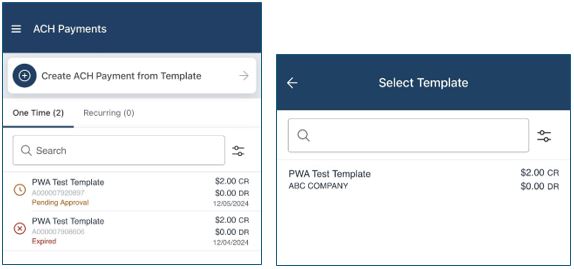
- Haz clic en la plantilla ACH que quieras iniciar y selecciona Review (Revisar).
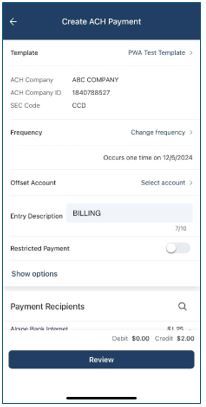
- Cuando hayas revisado y verificado toda la información de pago, selecciona Initiate ACH Payment (Iniciar pago ACH).
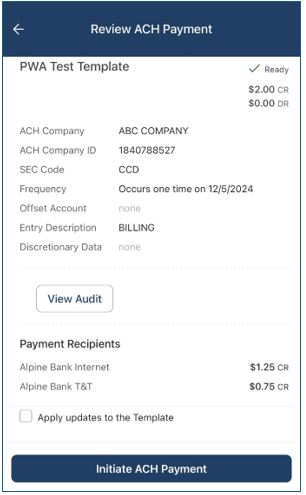
- Recibirás un mensaje de confirmación para informarte que el pago de ACH se creó correctamente.
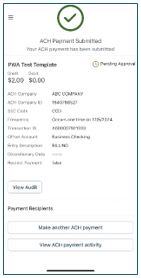
Nota: si tu cuenta está configurada con control doble para solicitudes de ACH, un usuario tendrá que crear el pago de ACH, que se pondrá en un estatus de aprobación pendiente, y otro usuario tendrá que transmitir el lote. Este paso se puede completar dentro de la banca en línea de Administración de Tesorería o dentro de la experiencia móvil.
¿Buscas información sobre un lote ACH específico?
Ve hasta Pagos ACH desde el panel de control de tu experiencia móvil, y allí podrás buscar y ver detalles de toda la actividad de pagos ACH. Ajusta los filtros para delimitar los resultados de búsqueda y encontrar la información de ACH que estás buscando. 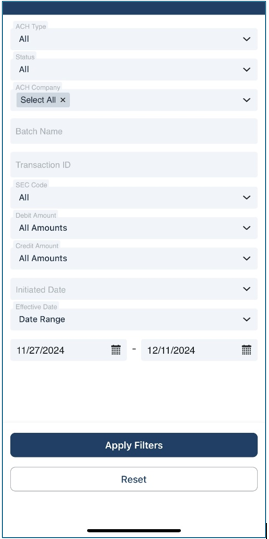
Transferencias
Desde el panel de control puedes enviar transferencias bancarias.
Nota: primero, debes crear y guardar las transferencias bancarias como plantilla iniciando sesión en la banca en línea de la Administración de Tesorería desde una computadora. Estas plantillas solo deben crearse una vez.
- Dentro de la experiencia móvil en la Administración de Tesorería, selecciona Wires (Transferencias) desde tu panel de control y, luego, Create Wire from Template (Crear transferencia a partir de una plantilla).
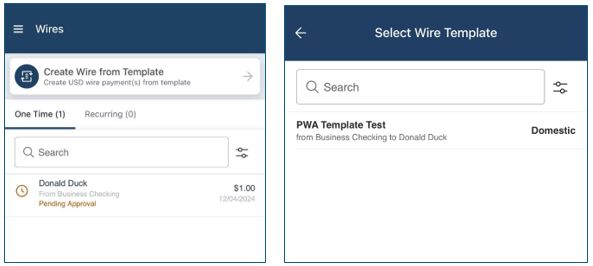
- Haz clic en la plantilla de transferencia que quieres iniciar, ingresa el monto de la transferencia bancaria y selecciona Review (Revisar).
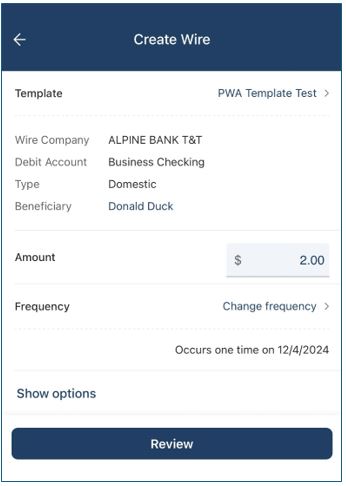
- Cuando hayas revisado y verificado toda la información de pago, selecciona Initiate wire (Iniciar transferencia).
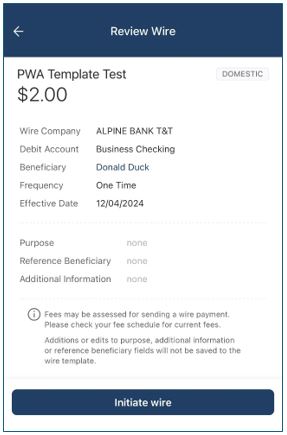
- Recibirás un mensaje de confirmación para informarte que la transferencia bancaria se creó correctamente.
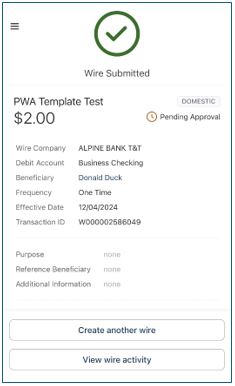
Nota: si tu cuenta está configurada con control doble para solicitudes de transferencia, un usuario tendrá que crear la transferencia bancaria, que tendrá un estatus de aprobación pendiente, y otro usuario tendrá que transmitir el pago. Este paso se puede completar dentro de la banca en línea de Administración de Tesorería o dentro de la experiencia móvil.
¿Buscas información de una transferencia bancaria específica?
Ve hasta Wires desde el panel de control y allí podrás buscar y ver los detalles de toda la actividad de transferencias bancarias. Ajusta los filtros para delimitar los resultados de búsqueda y encontrar la información de la transferencia que estás buscando.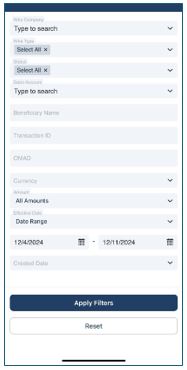
Positive Pay (ACH y cheques)
Las excepciones de ACH y Positive Pay se deben revisar todos los días hábiles entre las 6:00 a. m. y las 12:00 p. m., hora de la montaña. Si los cheques no se revisan antes de las 12:00 p. m., se devolverán.
Puedes revisar y aprobar o rechazar excepciones de Positive Pay sobre la marcha a través de la experiencia móvil en la Administración de Tesorería haciendo clic en ACH o Checks (Cheques) desde la pestaña Positive Pay en el menú izquierdo.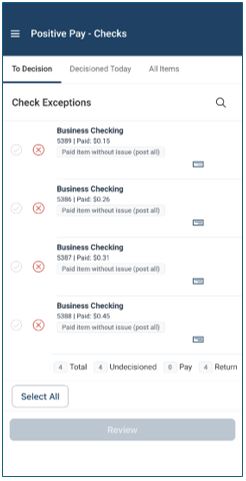
Las excepciones de Positive Pay también se pueden revisar y aprobar o rechazar desde el panel de control. Agrega el widget Positive Pay Decisions a tu panel de control iniciando sesión en Administración de Tesorería desde tu computadora. Luego, se agregará a tu experiencia móvil en la Administración de Tesorería.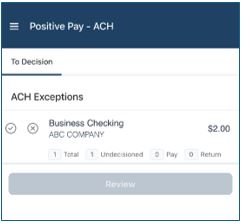
Mi perfil
Accede a tu información de contacto y preferencias de seguridad y usuario haciendo clic en el ícono de perfil ![]() en la esquina superior derecha del panel de control.
en la esquina superior derecha del panel de control.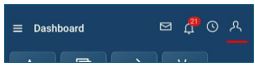
Información de contacto
Actualiza tu información personal, como correo electrónico, dirección y números de teléfono.
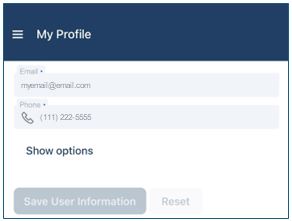
Preferencias de seguridad
Indica si te gustaría ver Account Nicknames (Alias de cuenta) y/o Account Number Masking (Enmascaramiento de número de cuenta) activando o desactivando las opciones.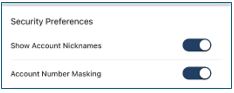
Actualiza tu contraseña sobre la marcha a través de la experiencia móvil en la Administración de Tesorería.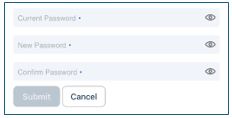
Preferencias de usuario
Cambia el estilo de tu experiencia móvil activando o desactivando el modo de apariencia claro u oscuro.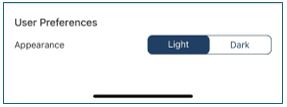
{endAccordion}

